10 راه آسان برای افزایش کارایی روتر شما هنگام کار در خانه
مشکلات Wi-Fi خانگی وقتی که فقط مکث گاه به گاه جریان Netflix بود ، نادیده گرفته می شد ، یا آپلود کردن یک GIF چند ثانیه بیشتر از آنچه لازم بود طول کشید. اما اگر در خانه مشغول کار هستید و فرزندانتان در خانه در حال یادگیری هستند ، در طول این بیماری همه گیر ویروس کورنا ، به روتر خود نیاز دارید تا با عملکرد اوج کار کند.
قبل از شروع خرید برای روتر جدید ، چیزهای زیادی وجود دارد شما می توانید عملکرد سخت افزار فعلی خود را بهبود ببخشید.
نکته : اگر سرعت مسئله است ، از برنامه ای مانند Speedtest Ookla استفاده کنید تا ببینید که آیا عملکرد بین هر مرحله عیب یابی بهبود می یابد یا خیر. با این حال آگاه باشید که این ابزار سرعت اتصال شما به اینترنت را اندازه گیری می کند ، نه حداکثر سرعتی که روتر شما قادر به دستیابی به هنگام انتقال داده از طریق شبکه محلی شما است.
وقتی شک دارید ، از راه اندازی مجدد
استفاده کنید. که با روتر شما آمده است یا وارد رابط وب خود می شوید تا روتر شما مجدداً راه اندازی شود. اگر نمی توانید برنامه را پیدا کنید یا در غیر این صورت مطمئن نیستید که چگونه وارد آن شوید ، روتر را خاموش کنید ، به 10 عدد حساب کنید و دوباره آن را روشن کنید. اگر دروازه پهنای باند شما از روتر شما جدا است ، همین کار را با آن انجام دهید (در واقع ، این کار را ابتدا انجام دهید ، صبر کنید تا بوت شدن آن تمام شود و سپس روتر خود را دوباره راه اندازی کنید). حیرت انگیز است که چند بار یک راه اندازی مجدد ساده می تواند مشکلی را که ممکن است داشته باشید برطرف کند. این به هیچ وجه درمان نیست ، اما بهترین راه حل در هنگام عیب یابی هر مسئله فنی این است که با ساده ترین رفع کارها شروع کنید و به تدریج به سمت کارهای دشوار تر حرکت کنید.
مکان ، مکان ، مکان
بهبود عملکرد دائمی تر ، روتر خود را به یک مکان اصلی در داخل منزل خود منتقل کنید ، بدون درهم و برهمی درهم ریختگی. اگر در کمد دفن شود ، به زیرزمین تبعید شود ، یا در حاشیه خانه شما نشسته باشد ، سیگنال Wi-Fi با مشکل در رسیدن به مکانهایی که باید باشد مشکل دارد.
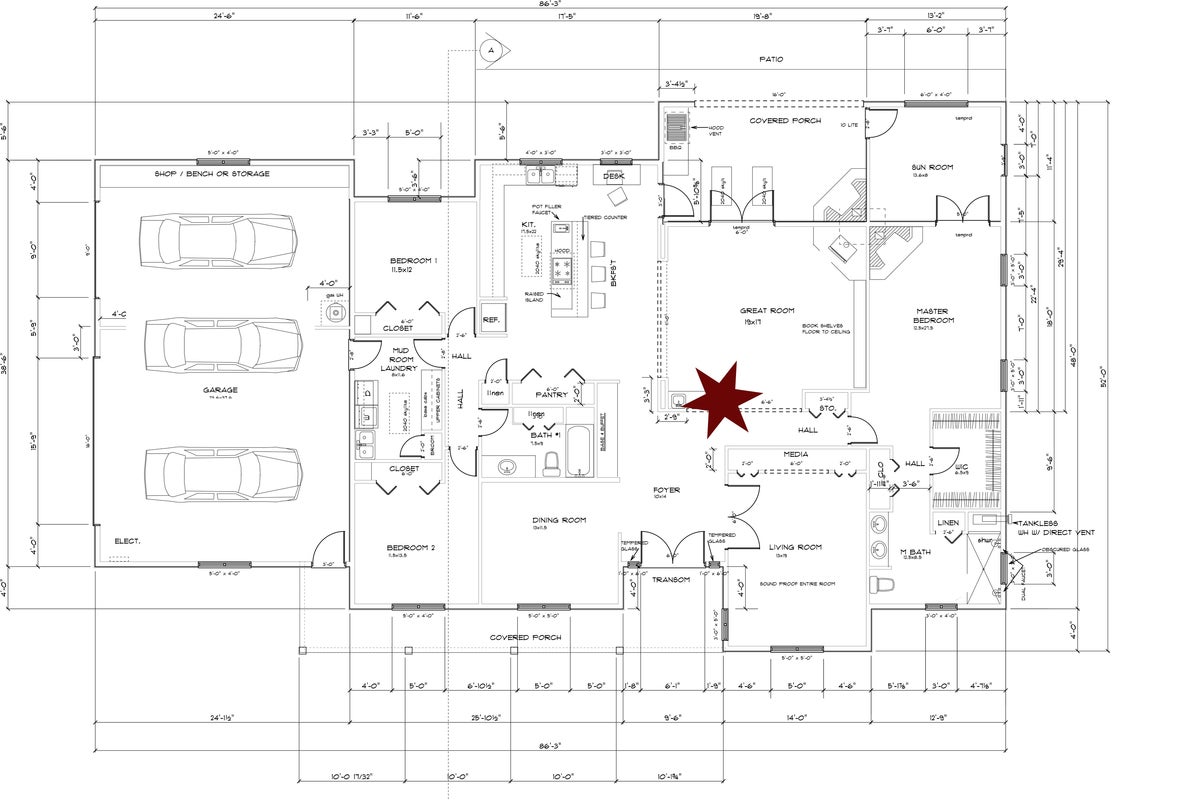 Michael Michael / IDG
Michael Michael / IDG بهترین مکان برای تنظیم روتر شما در مرکز خانه شما است. ما ستاره ای برای مکان ایده آل در این خانه تک طبقه قرار داده ایم (فرض اینکه پوشش در گاراژ ضروری نیست).
دیوارها تنها موانعی نیستند که می توانند عملکرد بی سیم را کند کنند. موانعی مانند لوازم خانگی ، شومینه ، کابینت فلزی ، کمد و کابینت همچنین می توانند سیگنال های Wi-Fi را جذب کنند. می توانید از دستگاه هایی مانند تلفن های بی سیم و اجاق های مایکروویو انتظار داشته باشید که روتر بی سیم شما – به ویژه باند 2.4 گیگاهرتزی – را در هنگام استفاده از هم مختل کنند. اگر در خانه چند طبقه ای زندگی می کنید ، طبقه همکف ممکن است بهینه نباشد
در یک خانه دو طبقه ، بهترین مکان سقف طبقه اول یا همان طبقه نزدیک است که می توانید دریافت کنید. در طبقه دوم. هر چه سیگنال Wi-Fi بیش از موانع بیشتری عبور کند ، ضعیف تر می شود.
نکته: شاید لازم باشد تکنسینی را استخدام کنید یا با ارائه دهنده خدمات پهنای باند خود تماس بگیرید تا سیم تلفنی را وصل کنید (برای DSL) یا کابل Coax (برای خدمات CATV) به این مکان مرکزی. در بیشتر خانه ها ، این اتصالات در قسمت داخلی یک دیوار پیرامونی قرار دارند. اگر دروازه باند پهن (مودم DSL یا کابل شما) از روتر شما جدا است ، در نظر بگیرید آن را در جای خود بگذارید و فقط کابل اترنت (CAT5e یا بهتر) را به محلی که می خواهید روتر خود را تنظیم کنید ، بکشید. این سیم کشی با ولتاژ کم است ، بنابراین کار به الکتریک مجوز نیاز ندارد.
دما را بررسی کنید
آیا هنگام راه اندازی مجدد ، روتر شما احساس گرمی می کند؟ ممکن است تهویه کافی نداشته باشد. آیا به گونه ای قرار گرفته است که منافذ آن توسط یک دیوار ، یک کتاب یا برخی از انسداد های دیگر مسدود شود. همچنین می تواند به تجهیزات دیگری که گرما تولید می کنند بسیار نزدیک باشد ، مانند یک کنسول بازی یا جعبه تنظیم بالا. اطمینان حاصل کنید که در طرفین و بالا اتاق کافی وجود داشته باشد تا هوا بتواند در اطراف آن گردش کند ، و آن این است که روی سطح سختی نشسته است که هوا نیز می تواند در زیر آن جریان یابد.
کانال را تغییر دهید
iStumbler for macOS
روترهای Wi-Fi از فرکانسهای رادیویی برای انتقال و دریافت داده استفاده می کنند و آن فرکانس ها به چند کانال تقسیم می شوند هرکسی که در یک منطقه شهری متراکم زندگی می کند ، عملکرد بسیار ضعیفی را تجربه می کند به این دلیل که تعداد زیادی از روترهای Wi-Fi در همان کانال استفاده می کنند.
این خصوصاً در طیف 2.4 گیگاهرتزی اهمیت دارد ، که دارای کانال های بدون همپوشانی کمتر از 5GHz است. طیف وسیعی دارد. بیشتر روترهای مدرن قادر به انتخاب خودکار کانال خود هستند ، این بدان معناست که شما ممکن است قسمت بزرگی را مشاهده نکنید اگر یک روتر نسبتاً جدید دارید ، از این مرحله خشمگین شوید. این پیشنهاد بیشتر برای افرادی که دارای روترهای قدیمی هستند- بخصوص مدلهای تک باند 2.4 گیگاهرتزی- یا دارای روترهای کم عملکرد از ISP خود هستند.
قبل از تغییر کانال ، اولین قدم این است که ببینیم همه اشباع کجاست. یک برنامه آنالایزر Wi-Fi مانند Wifi Analyzer برای Android ، Vistumbler برای Windows یا iStumbler برای Mac بارگیری کنید. این برنامه ها می توانند روترهای نزدیکی شما را شناسایی کرده و کدام کانالهایی را که از آنها استفاده می کنند نشان دهند.
پس از تهیه لیست ، با استفاده از برنامه روتر یا رابط وب خود به روتر خود وارد شوید ، یک کانال کمتر شلوغ را انتخاب کنید و دوباره آزمایش کنید. سرعت شما ممکن است قبل از پیدا کردن کانالی که بهترین عملکرد را دارد ، چند تلاش انجام شود.
درایورهای Wi-Fi رایانه شخصی خود را
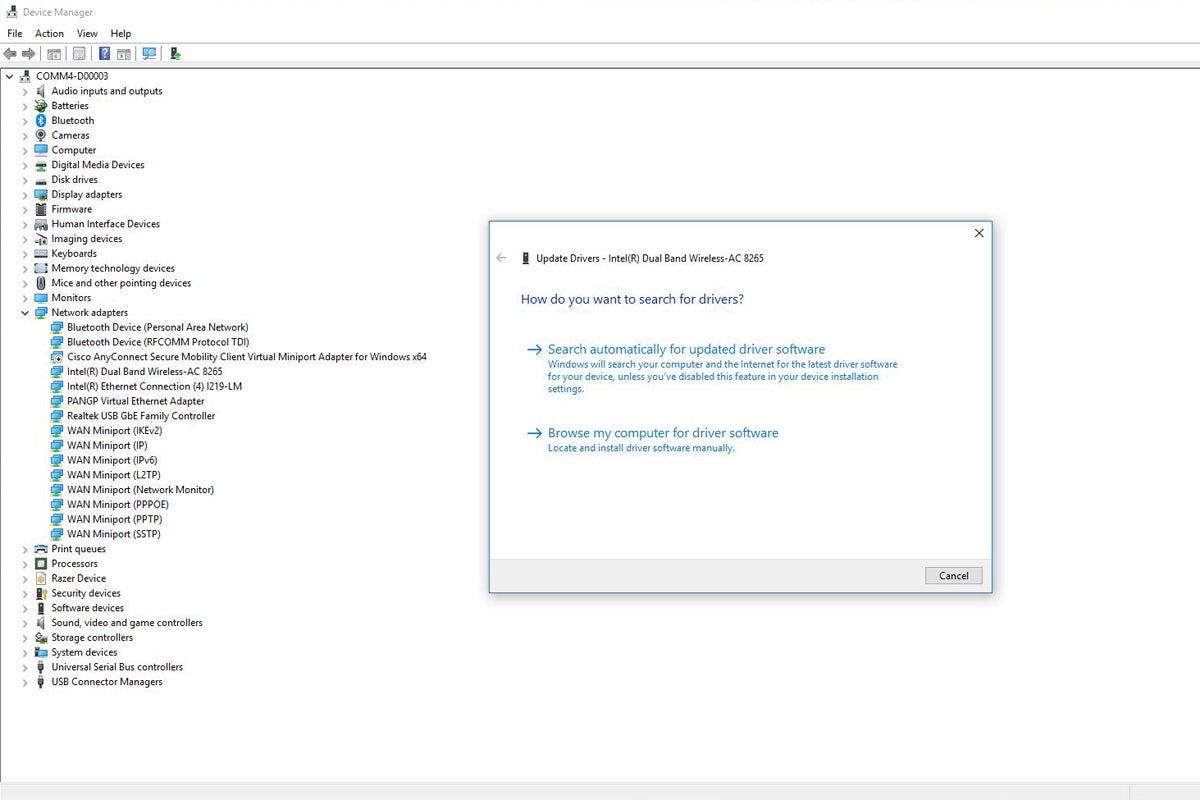 ارتقا دهید ” width=”1200″ height=”800″ data-imageid=”100836426″ data-license=”IDG” data-original=”https://images.idgesg.net/images/article/2020/03/driver-update-100836426-large.jpg” class=”lazy” loading=”lazy”/> Michael Brown / IDG
ارتقا دهید ” width=”1200″ height=”800″ data-imageid=”100836426″ data-license=”IDG” data-original=”https://images.idgesg.net/images/article/2020/03/driver-update-100836426-large.jpg” class=”lazy” loading=”lazy”/> Michael Brown / IDG هرگز بد نیست که بررسی کنید درایورهای جدید برای آداپتور سرویس گیرنده Wi-Fi رایانه شما.
اگر مشکلات Wi-Fi فقط روی یک رایانه در خانه تأثیر می گذارد ، ممکن است این مشکل رایانه باشد. سعی کنید که درایور را برای آداپتور Wi-Fi آن کامپیوتر به روز کنید. در ویندوز 10 ، بر روی دکمه Windows Start کلیک راست کرده و Manager Manager را از فهرست زمینه انتخاب کنید.
در پنجره باز شده ، بخش [آداپتورهای شبکه] را گسترش دهید. آداپتور بی سیم باید به وضوح مشخص شود. در نمونه ای که در اینجا نشان داده شده است ، "آداپتور شبکه بی سیم Qualcomm Atheros QCA9377" است.
بر روی دستگاه کلیک راست کرده و درایور بروزرسانی را انتخاب کنید. در پنجره ای که باز می شود ، را به طور خودکار جستجو کنید برای نرم افزار به روزرسانی درایور .
کاربران پیشرفته همچنین می توانند درایورهای جدید را مستقیماً از تولید کننده جستجو کنند.
گروه خود را بررسی کنید
هرکسی که دارای دوگانه باشد – روتر باند ممکن است مشکلی را ببیند زیرا همه در حال شلوغ تر شدن باند فرکانس 2.4 گیگاهرتز هستند.
در حالی که 5 گیگاهرتز بسیار سریع تر است ، دامنه آن به اندازه عالی نیست. سعی کنید وسایلی را با آداپتورهای Wi-Fi دو باند که معمولاً نزدیک به روتر هستند در باند 5GHz قرار دهید. حتی اگر ما فقط در مورد Amazon Echo ، کنسول یا رایانه رومیزی نزدیک صحبت می کنیم ، می تواند تفاوت بزرگی ایجاد کند.
تنظیمات QoS خود را
نمونه قدیمی تر تنظیمات QoS Netgear.
بسیاری از روترهای مدرن دارای تنظیمات کیفیت خدمات (QoS) هستند که کنترل می کنند کدام نوع ترافیک شبکه اولویت دارد. این امر کمتر با روترهای شبکه مش ، معمول است که تمایل دارند بدون نیاز به مداخله کاربر ، کارهایی را انجام دهند.
QoS اطمینان می دهد که برنامه های غیرقابل تحمل تاخیر شبکه network پخش کننده های رسانه ای ، کنسول های بازی و موارد دیگر از این نظر اولویت بیشتری نسبت به برنامه های کاربردی از قبیل بارگیری پرونده ها و تورنت ها ، تأثیر منفی نمی گذارد.
اگر روتر شما دارای تنظیمات QoS با تنظیمات کاربر است اطمینان حاصل کنید که تنظیمات فعال است و به درستی پیکربندی شده است برای نحوه استفاده از شبکه Wi-Fi خود. شما باید این ایده را داشته باشید که مشتری های شبکه بیشترین عملکرد را برای عملکرد مفید داشته باشند ، گرچه اگر تاکنون این کار را خوانده اید احتمالاً قبلاً انجام داده اید.
برای تنظیم تنظیمات QoS روتر خود ، وارد شوید پنل سرپرست آن با استفاده از برنامه یا رابط وب خود و بررسی کنید که آیا ویژگی QoS آن فعال است یا خیر. اگر اینگونه نیست ، بعد از چند روز عملکرد آن را بهبود بخشید.
اگر QoS در حال حاضر روشن است ، می توانید انواع مختلف ترافیک شبکه را برای اولویت بندی مرتب کنید و بالاترین اولویت را به مواردی مانند VoIP اختصاص دهید ، پخش ویدئو ، بازی ، مرور وب و بارگیری پرونده ها به این ترتیب. برخی از روترها دارای کنترل های دقیق تر با روش هایی برای تنظیم قوانین برای سرویس های خاص یا پروتکل های شبکه هستند. همچنین ممکن است بتوانید با استفاده از آدرس های MAC از اولویت بندی دستگاه خود استفاده کنید.
سیستم عامل روتر خود را به روز کنید
اکنون ما کمی پیشرفته تر شده ایم ، اما این آخرین مرحله است قبل از توصیه خرید چیزهایی. مواقعی وجود دارد که روترها می توانند به یک اشکال یا برخی از نرم افزارهای دیگر خاتمه دهند که عملکرد را مهار می کند. به همین دلیل است که بررسی به روزرسانی های سیستم عامل همیشه ایده خوبی است.
دقیقاً چگونه چگونه سیستم عامل خود را به روز می کنید ، بستگی زیادی به مارک روتر شما دارد. به طور کلی ، با این وجود وارد داشبورد روتر برنامه یا مرورگر وب آن می شوید ، به بخش "اداره" یا "Advanced" بروید و گزینه ارتقاء سیستم عامل را انتخاب کنید. بیشتر روترهای جدید پرونده ها را بطور خودکار بارگیری می کنند. سایرین به شما نیاز دارند تا پرونده را در رایانه خود بارگیری کرده و سپس آن را از طریق رابط کاربری آن در روتر بارگذاری کنید.
برای راهنمایی های خاص درباره نحوه به روزرسانی ، با کتابچه راهنمای روتر خود مشورت کنید. اگر کتابچه راهنما را ندارید ، به احتمال زیاد به صورت PDF در وب سایت سازنده در دسترس است.
خرید آنتن بهتر
 Linksys
Linksys Linksys ارتقاء آنتن پردرآمد را برای آن تولید می کند. روترهای سری WRT.
اگر یک روتر Wi-Fi با آنتن های خارجی قابل جابجایی دارید ، می توانید آنتن های با بهره بالا را خریداری کنید. این می تواند سیگنال را به میزان قابل توجهی افزایش دهد. بسیاری از آنتن های جهانی در آنجا وجود دارد ، و همچنین آنتن های جایگزینی وجود دارد که تضمین می شود با مدل های روتر محبوب تر کار کنند.
اطمینان حاصل کنید که آنتن با نوع Wi-Fi شما سازگار است. اگر به عنوان مثال روتر Wi-Fi 802.11ac دارید ، یک آنتن 802.11n به شما امکان افزایش عملکرد مورد نظر را نمی دهد.
افزودنیهای گسترده را اضافه کنید
شما همه چیز دیگر را امتحان کرده اید ، اما فایده ای ندارد ما در حال نزدیک شدن به نقطه شکست نهایی هستیم که یک روتر جدید تنها گزینه شما باشد. با این حال ، قبل از رسیدن به آنجا ، ما یک ترفند نهایی برای آستین خود داریم: گسترش دهنده های دامنه.
یک برنامه افزودنی برد Wi-Fi مانند یک کانون Wi-Fi اضافی برای شبکه خانگی شما کار می کند. این سیگنال Wi-Fi را بدون نیاز به ایجاد نام شبکه جدید به روشی که یک تکرار کننده سیگنال انجام می دهد ، تقویت می کند. توسعه دهنده ها نیز تمایل به عملکرد بهتر از تکرارکنندگان دارند.
وقتی قصد خرید ندارید ، ممکن است با برخی از دستگاه ها به نام "تقویت کننده Wi-Fi" مواجه شوید. معمولاً اینها فقط با نام دیگری گسترش دهنده هستند ، اما بعضی اوقات این اصطلاح برای تکرار کنندگان نیز استفاده می شود. بسته بندی را بخوانید تا از درستی دستگاه خود را دریافت کنید.
چیز جدیدی دریافت کنید
 Michael Simon / IDG
Michael Simon / IDG Orbi Wi-Fi 6
اگر همه چیز نتواند ، وقت آن رسیده است که بپذیرید که به چیز جدید دیگری احتیاج دارید. در اینجا گزینه های زیادی برای بررسی وجود دارد. اگرچه ما به طور کلی از ایده اجاره روتر از ISP خودداری می کنیم ، اگر بودجه محدود باشد ، ممکن است بتوانید برای چند دلار اضافی در ماه یک روتر با کیفیت بالاتر از ارائه دهنده خدمات خود دریافت کنید.
اگر در خانه بزرگتری زندگی می کنید ، به سیستم Wi-Fi مش مشکلی نگاه کنید. سیستم های مش برای پوشاندن فضاهای بزرگ در پوشش وای فای بسیار عالی هستند زیرا در آن نقاط دسترسی چندگانه ای قرار دارند. ما تا به امروز تعدادی از روترهای Wi-Fi 5 (802.11ac) مشی آزمایش کرده ایم و در آینده ای بسیار نزدیک آن لیست را با روترهای Wi-Fi 6 (802.11ax) به روز می کنیم.
خانه های کوچکتر می توانید یک روتر معمولی Wi-Fi 5 یا Wi-Fi 6 را امتحان کنید ، که کمی گران تر از مدل Wi-Fi 5 ، اما به طور کلی ارزان تر از هر یک از سیستم های مش است. با این حال به یاد داشته باشید که دستگاه های مشتری شما نیاز به یک آداپتور مشتری Wi-Fi 6 دارند تا بهترین عملکرد را از آن نوع روتر دریافت کنند.
خریداران همچنین باید سرعت باند پهن را که ISP آنها ارائه می دهد ، در نظر بگیرند. خرید یک روتر مش Wi-Fi 6 با کارایی بالا با پورت WAN 2.5 گیگابیت در ثانیه بیش از حد است اگر نتوانید از خدمات ارائه شده خود اینترنت گیگابیت دریافت کنید. اگر به طور معمول پرونده های بسیار بزرگی را در شبکه محلی خود جابجا می کنید ، از طرف دیگر ، یک روتر با رده بالا به خوبی در خدمت شما خواهد بود.
خط پایین: اگر این نکات عملکرد روتر مورد نیاز شما را ارائه نمی دهند ، یک مورد جدید خریداری کنید که
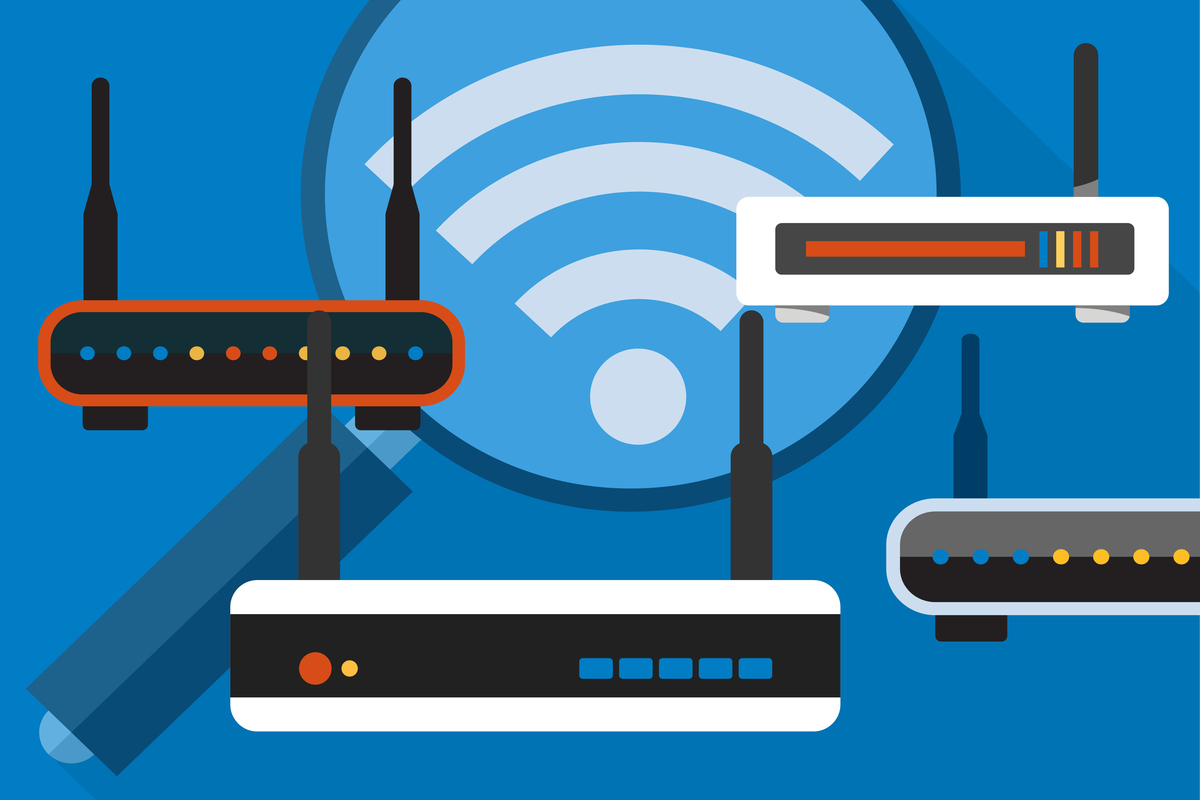
Comments